在使用PDF文件的时候,我们有时会给PDF文件添加背景,那么如何给PDF文件添加背景?PDF虚拟打印机怎么给PDF添加背景?通过这篇文章,我就来告诉大家怎么利用PDF虚拟打印机给PDF添加背景的方法。
首先在这里分享给大家使用这款迅捷PDF虚拟打印机进行PDF背景添加操作,这款软件功能较强,可以帮助用户解决许多的文件转换难题,而且这款软件还具备背景添加功能,可以对PDF文件进场背景添加操作。除此这款这款软件的操作也很简单,以下就是这款软件给PDF文件添加背景的操作方法。
1、运行迅捷PDF虚拟打印机,软件打开后,点击“配置设定”按钮。
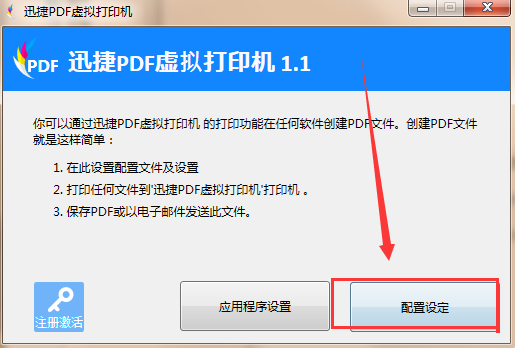
2、打开设置界面后,点击软件左侧的“保存”选项,然后在“选取默认的文件格式”选项中,将默认的文件格式更改为PDF文件格式。
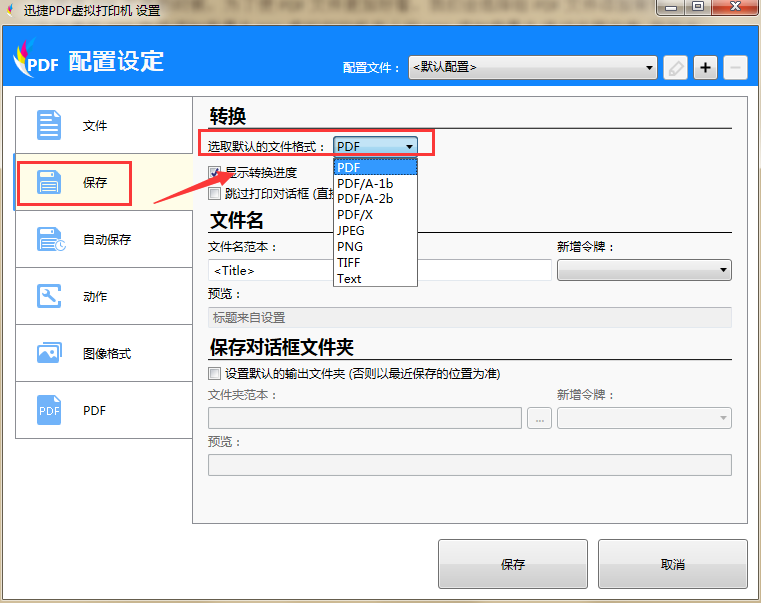
3、接下来点击“动作”选项,然后勾选界面当中的“加入背景”功能,进行PDF背景添加操作。
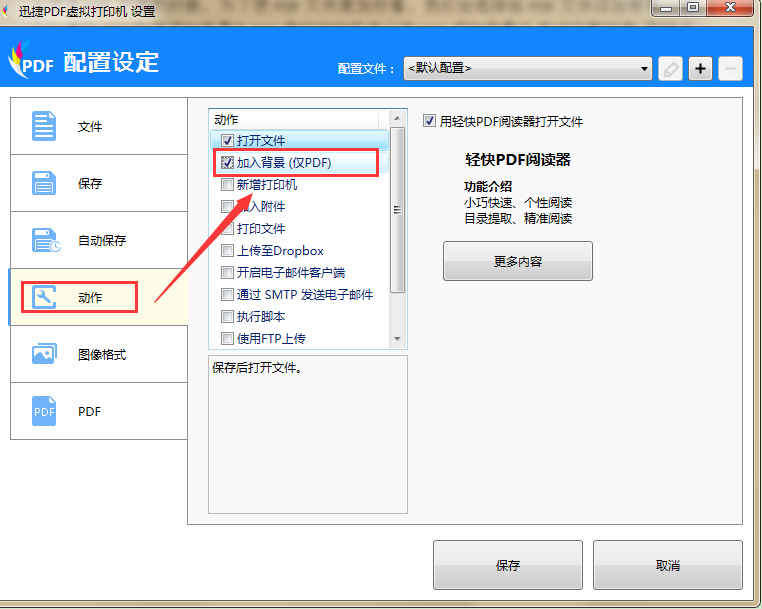
4、之后点击“背景文件”按钮,将需要添加的背景文件添加到软件界面当中。
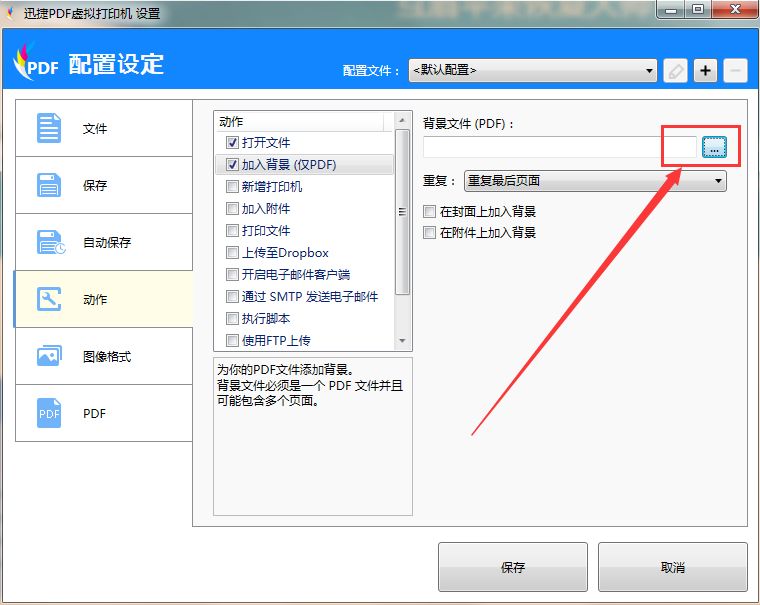
5、文件添加完成后,点击“保存”按钮,就可以使用迅捷PDF虚拟打印机给PDF文件添加背景了。
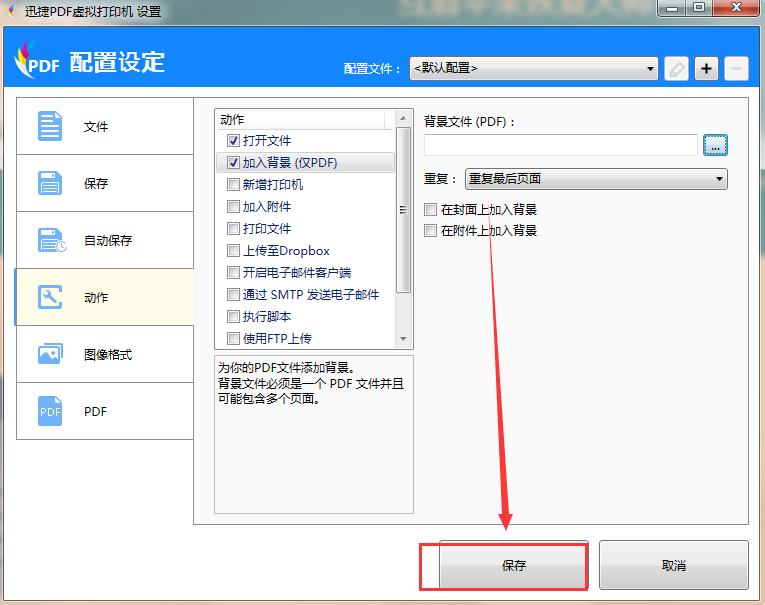
以上就是迅捷PDF虚拟打印机怎么给PDF添加背景的操作方法,小伙伴们如果想要给PDF文件添加背景,那么需要按照上述方法进行添加就可以了。更多PDF虚拟打印机的使用方法可以前往【迅捷pdf虚拟打印机怎么将图片转换成pdf】
